Cenimo vašo zasebnost!
Na našem spletnem mestu uporabljamo piškotke, da vam lahko ponudimo najboljšo izkušnjo. S klikom na "sprejmi in zapri" se strinjate z uporabo vseh piškotkov v skladu z našim in našim . Če ne izberete, bodo uporabljene naše privzete nastavitve piškotkov. Svoje nastavitve lahko kadar koli spremenite.
Bistveni piškotki: Potrebni so za pravilno delovanje spletnega mesta. piškotki prve in tretje osebe: So neobvezni in jih določimo mi ali naši podizvajalci. Sejni in trajni piškotki: So samodejno izbrisani, ko se brskalnik zapre. Trajni piškotki so piškotki, ki ostanejo v vašem računalniku/napravi še določen čas po zaprtju brskalnika.
Ovojnica za dokumente
V mapo želite zbrati več dokumentov in jih poslati v podpis? Z ovojnico za dokumente je ta postopek digitalno zelo enostaven in vam pomaga ustvariti red.
Posodobljeno na 31.05.2023
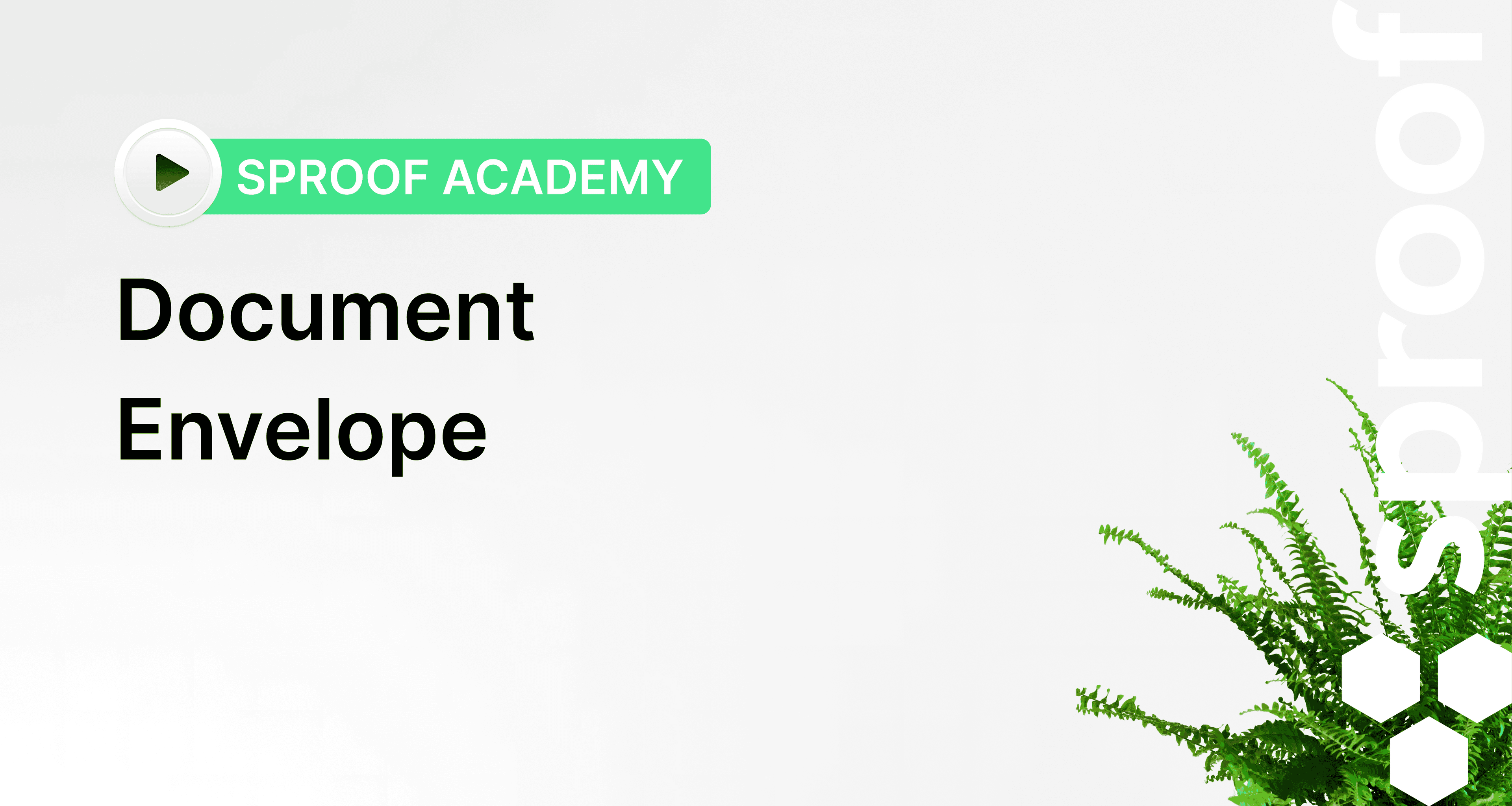
Reference in sorodne povezave:
- Priročnik o samopodpisovanju
- Priročnik o zbiranju podpisov (brez delovnega postopka )
- Navodila za zbiranje podpisov (z delovnim postopkom )
Korak za korakom
V tem vodniku vam bomo pokazali, kako vzpostaviti delovanje mape dokumentov.
Kot običajno kliknite "Naloži dokument". Zdaj lahko izberete in naložite poljubno število dokumentov.
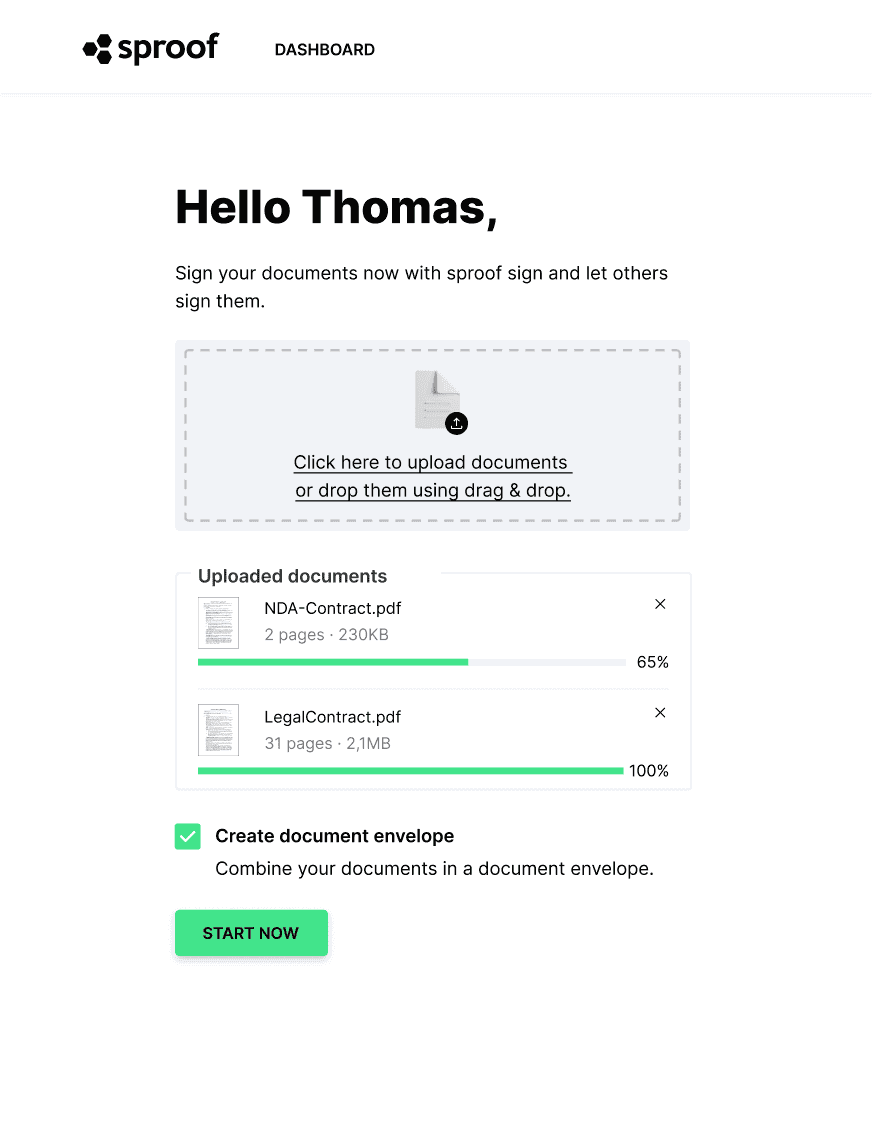
Če želite združiti sveže naložene dokumente v mapo dokumentov in ji dati ime, potrdite potrditveno polje "Ustvari mapo dokumentov". Dokumenti bodo v nadzorni plošči ustrezno označeni z imenom mape.
Opomba: Če to potrditveno polje ni označeno, bodo vsi dokumenti v nadzorni plošči naloženi kot posamezni dokumenti in ne bodo povezani skupaj.
Kliknite "Začni zdaj" in pristali boste v urejevalnikovem pogledu nove mape.
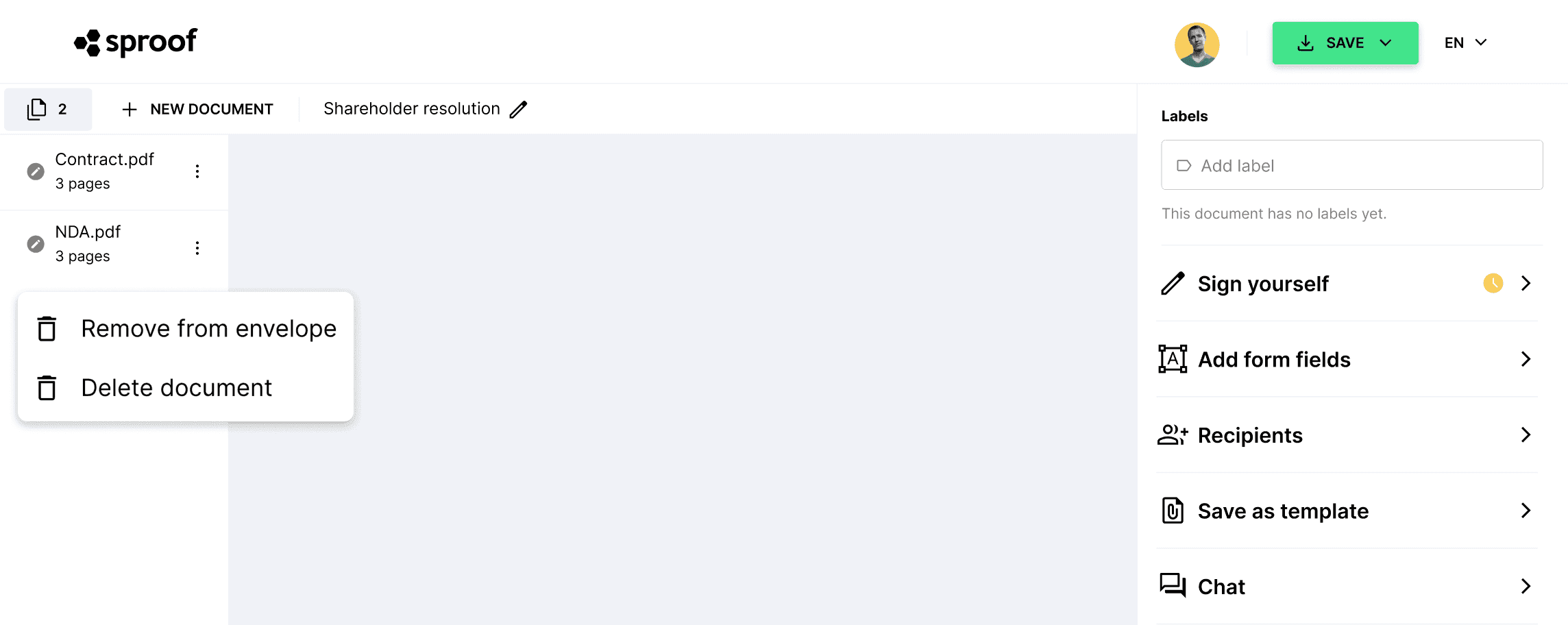
Na levi strani so prikazani dokumenti, vključeni v mapo, nad njimi pa število dokumentov. S klikom na ustrezen dokument lahko med datotekami preskakujete naprej in nazaj.
Če želite v mapo dodati več dokumentov, v zgornjem levem kotu kliknite "New Document" (Nov dokument) in izberite želene datoteke.
Ime mape lahko kadar koli uredite tako, da kliknete ikono svinčnika poleg imena.
S klikom na tri pike lahko dokument odstranite iz mape ali ga v celoti izbrišete.
Na desni strani se lahko kot običajno podpišete sami, povabite k podpisu druge osebe, določite nadomestne znake, uporabite polja obrazca, shranite trenutni dokument kot predlogo ali ga prenesete.
Opomba: Trenutno je treba dokumente še vedno podpisati posamično. To pomeni, da je treba po postavitvi podpisne kartice klikniti "Podpisati zdaj". To je treba ponoviti za vsak dokument v mapi, ki ga je treba podpisati.
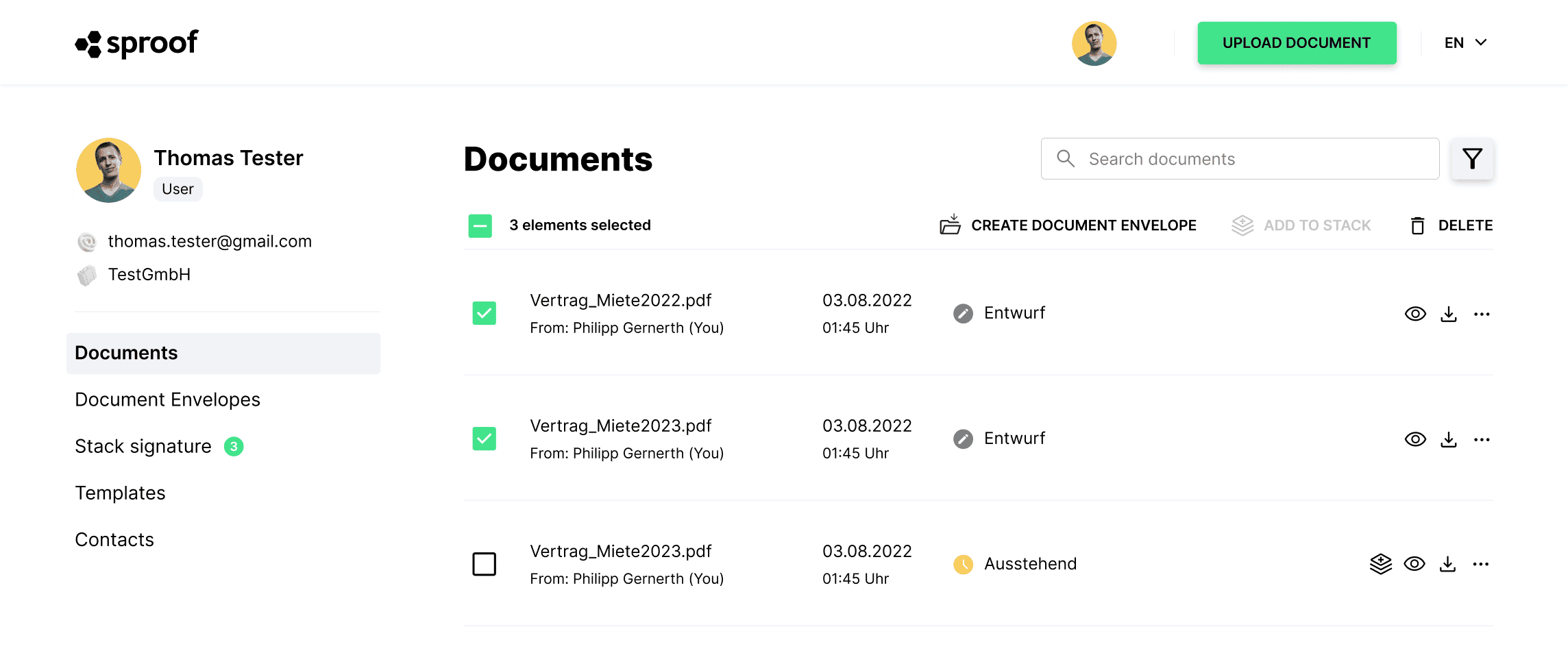
Drug način ustvarjanja mape z dokumenti je v pogledu Nadzorna plošča. Izberite že naložene dokumente in na vrhu kliknite "Ustvari mapo dokumentov". Pri tem dokument ne sme biti vključen v nobeno drugo mapo, kar je razvidno iz oznake nad dokumentom.
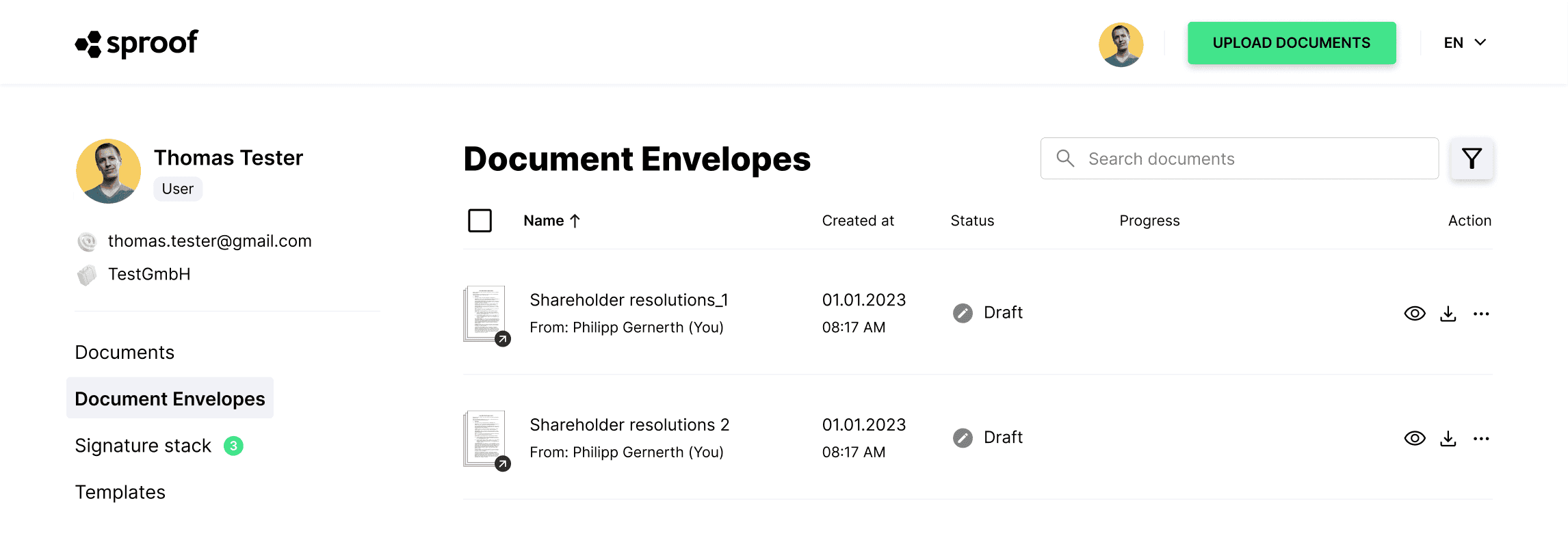
Vse mape z dokumenti so na voljo v meniju na levi strani pod istoimenskim zavihkom. Tu si lahko ogledate stanje in napredek, podrobnosti ter predogled. Mapo lahko preimenujete ali izbrišete. S klikom na ime mape ali na akcijsko polje "Odpri v urejevalniku" se mapa odpre in jo lahko uporabljate.

